Procedimiento: Clonar una base de datos de lago
En este artículo, aprenderá a modificar una base de datos de lago ya existente en Azure Synapse mediante el diseñador de bases de datos. El diseñador de bases de datos le permite crear e implementar fácilmente una base de datos sin tener que escribir código.
Prerrequisitos
- Se requieren permisos de administrador o colaborador de Synapse en el área de trabajo de Synapse para crear una base de datos de lago.
Clonación de la base de datos
Desde el centro de Inicio del área de trabajo de Azure Synapse Analytics, seleccione la pestaña Datos que tiene a la izquierda. Se abrirá la pestaña Datos . Verá la lista de bases de datos que ya existen en el área de trabajo.
Pase el ratón por la sección Bases de datos, seleccione los puntos suspensivos ... junto a la base de datos que desea modificar y, a continuación, elija Clonar.
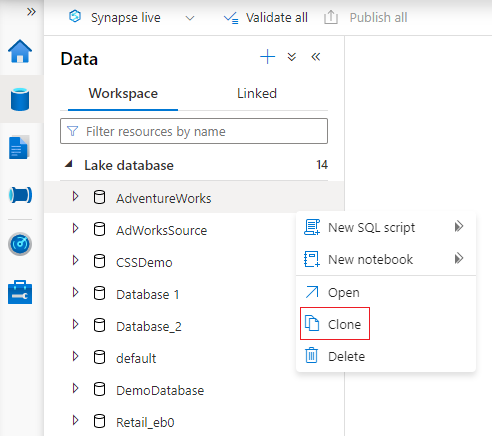
La pestaña del diseñador de bases de datos se abrirá con una copia de la base de datos seleccionada cargada en el lienzo.
El diseñador de bases de datos abre el panel Propiedades de forma predeterminada. Actualice los detalles de esta base de datos de lago clonada.
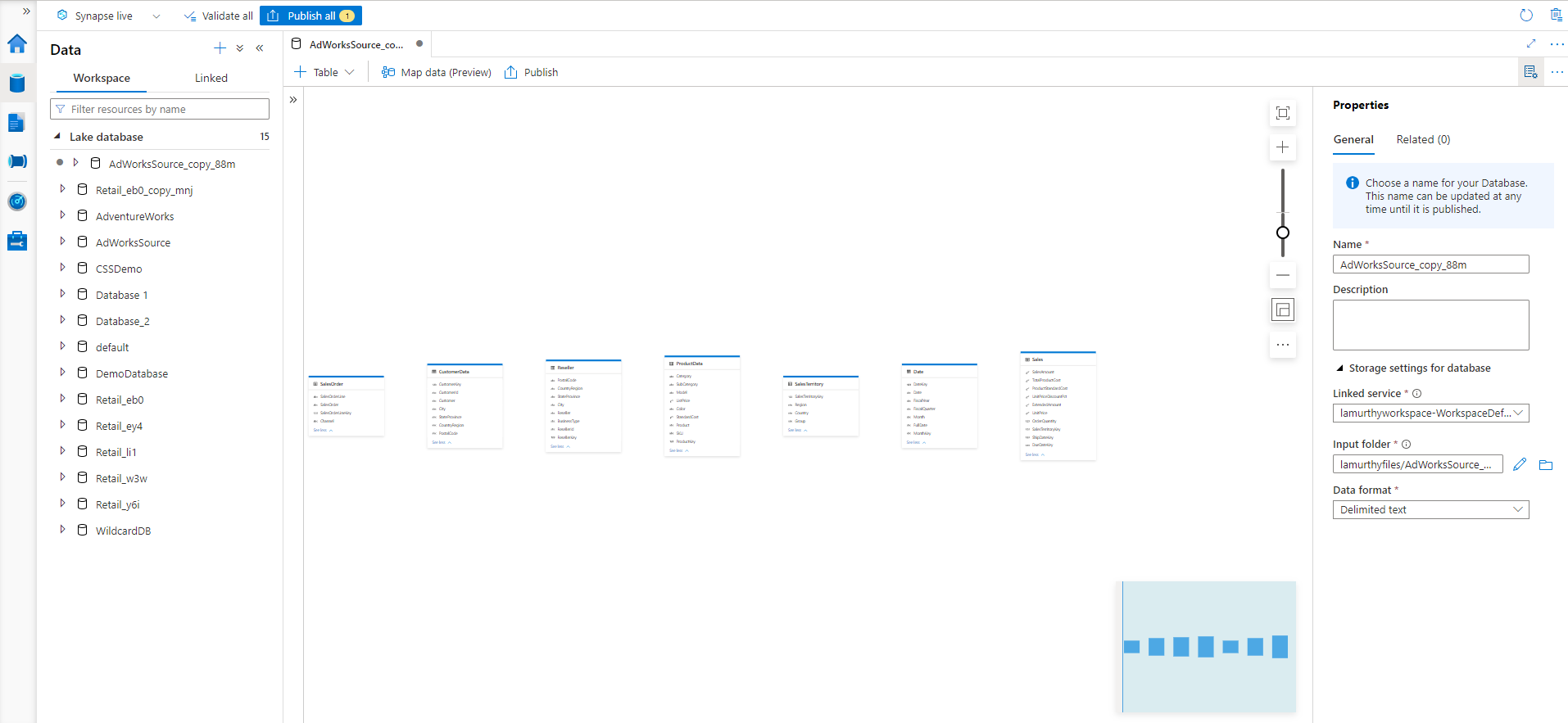
- Nombre Proporcione un nuevo nombre para esta base de datos. Tenga en cuenta que este nombre no se puede cambiar una vez publicada la base de datos de lago.
- Descripción Asigne una descripción a la base de datos (opcional).
- Configuración de almacenamiento de la base de datos Proporcione la información de almacenamiento predeterminada para las tablas de la base de datos. La configuración predeterminada se aplica a cada tabla de la base de datos, a menos que se invalide en la propia tabla.
- Servicio vinculado Proporcione el servicio vinculado predeterminado que se usa para almacenar los datos en Azure Data Lake Storage. Se mostrará el servicio vinculado predeterminado asociado al área de trabajo de Synapse, pero puede cambiar el servicio vinculado a cualquier cuenta de almacenamiento de ADLS que quiera.
- Carpeta de entrada Establezca la ruta de acceso predeterminada del contenedor y la carpeta de ese servicio vinculado mediante el explorador de archivos o editando manualmente la ruta de acceso con el icono de lápiz.
- Formato de datos Seleccione el formato de datos. Las bases de datos de lago en Azure Synapse admiten Parquet y texto delimitado como formatos de almacenamiento de datos.
Para agregar tablas adicionales a esta base de datos clonada, seleccione el botón + Tabla . Para obtener más información, consulte Modificar una base de datos de lago.
Una vez que haya completado todos los cambios en la base de datos clonada será el momento de su publicación. Si usa la integración de Git con el área de trabajo de Synapse, debe confirmar los cambios y combinarlos en la rama de colaboración. Obtenga más información sobre el control de código fuente en Azure Synapse. Si usa el modo en directo de Synapse, puede seleccionar "publicar".
Clonación de las tablas de una base de datos de lago
El diseñador de bases de datos permite clonar cualquiera de las tablas de la base de datos.
Seleccione una tabla dentro de la base de datos de lago y haga clic en los puntos suspensivos ... junto al nombre de la tabla.
Haga clic en Clone (Clonar).
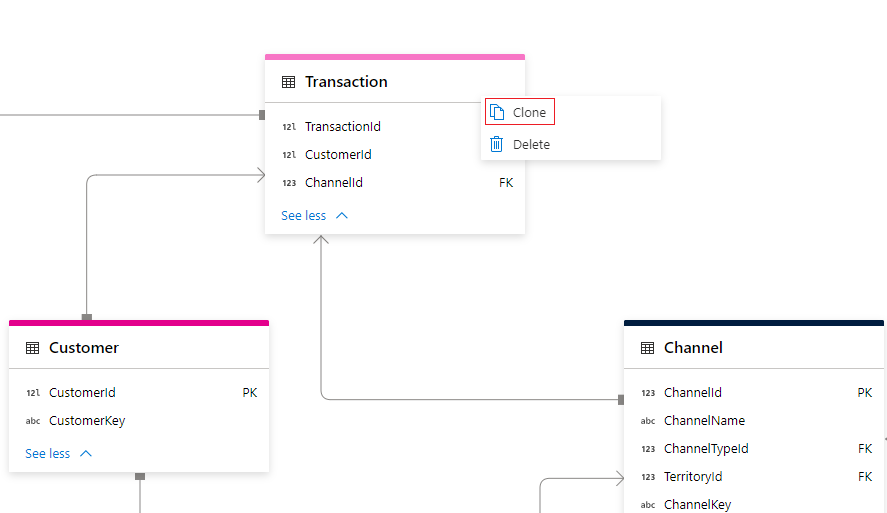
El diseñador de bases de datos creará una copia de la tabla y abrirá la pestaña General de forma predeterminada.
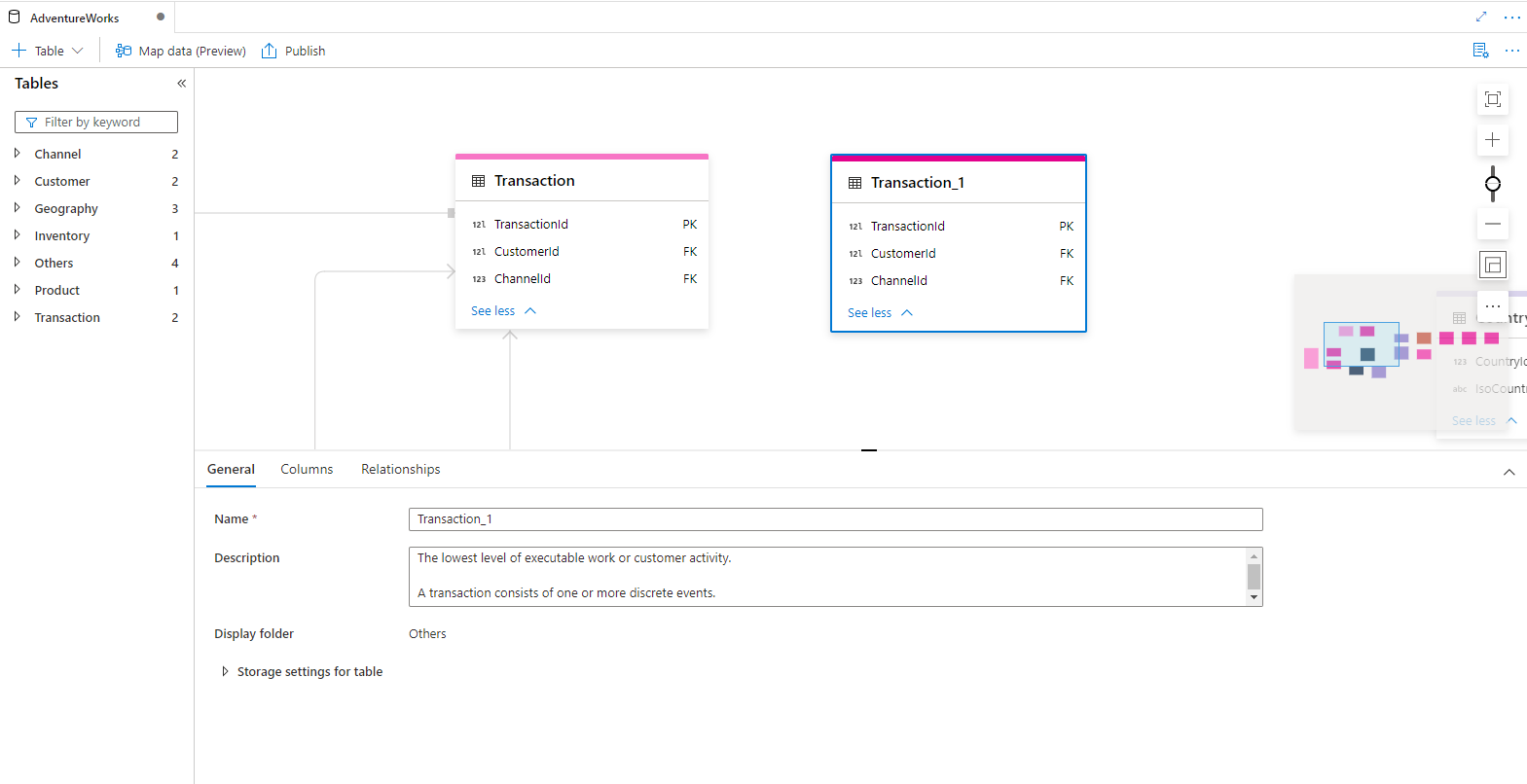
Actualice la configuración de nombre, descripción y almacenamiento para la tabla según sea necesario. Para obtener más información, consulte Modificar una base de datos de lago.
De forma similar, actualice las pestañas Columnas y Relaciones según sea necesario.
Una vez que haya completado todos los cambios en la base de datos clonada será el momento de su publicación. Si usa la integración de Git con el área de trabajo de Synapse, debe confirmar los cambios y combinarlos en la rama de colaboración. Obtenga más información sobre el control de código fuente en Azure Synapse. Si usa el modo en directo de Synapse, puede seleccionar "publicar".
Pasos siguientes
Siga explorando las funcionalidades del diseñador de bases de datos mediante los vínculos siguientes.